Cara Mengunci Whatsapp tanpa aplikasi - WhatsApp adalah salah satu aplikasi berbalas pesan yang terinstall hampir di setiap telepon pintar. Tak hanya diinstall, aplikasi berbalas pesan ini juga digunakan hampir setiap hari bahakan setiap saat oleh penggunanya.
Pada tulisan ini, kita akan membahas dua cara mengunci Whatsapp tanpa aplikasi tambahan. Jadi, Whatsapp memang sudah memiliki fitur bawaan untuk menggunakan sidik jari sebagai pembuka Whatsapp. Kita akan bahas lebih lanjut mengenai fitur ini. Selain bawaan Whatsapp, kita juga bisa memanfaatkan menu Setting yang dengan fitur yang bernama Kunci Aplikasi
Karena digunakan hampir setiap saat, tentu saja aplikasi yang satu ini bisa berisi privasi pemiliknya. Untuk kita kita bisa mengamankan privasi kita dengan mengunci Whatsapp. Yang dimaksud mengunci di sini adalah memberikan password sebelum membuka aplikasi Whatsapp.
Pada tulisan ini, kita akan membahas dua cara mengunci Whatsapp tanpa aplikasi tambahan. Jadi, Whatsapp memang sudah memiliki fitur bawaan untuk menggunakan sidik jari sebagai pembuka Whatsapp. Kita akan bahas lebih lanjut mengenai fitur ini. Selain bawaan Whatsapp, kita juga bisa memanfaatkan menu Setting yang dengan fitur yang bernama Kunci Aplikasi
Mengunci WhatsApp dengan Fitur Bawaan WA
1. Buka aplikasi Whatsapp, pastikan kamu sudah menginstall aplikasi WhatsApp versi terbaru, ya.
2. Selanjutnya, tap titik tiga di pojok kanan atas, pilih Setelan.
3. Kemudian, tap Akun, lalu tap Privasi.
4. Gulir ke bawah, tap Kunci dengan Sidik Jari.
 |
| Tap Buka dengan Sidik Jari |
5. Aktifkan fitur tersebut.
Terdapat 3 pilihan pada menu Kunci dengan Sidik Jari.
A. Segera = Kalau kamu memilih segera, kamu harus scan sidik jari setiap kali keluar dari WhatsApp.
B. 1 menit = Setelah 1 menit menutup WhatsApp, kamu diminta scan sidik jari. Jika belum 1 menit, WhatsApp tidak akan memintamu scan sidik jari.
C. 30 menit = WhatsApp baru akan meminta scan sidik jati setelah 30 menit kamu menutup WhatsApp.
 |
| Contoh Whatsapp yang Terkunci |
Meskipun kamu sudah mengaktifkan Kunci Sidik Jari, kamu akan mendapatkan notifikasi WhatsApp ketika kamu mendapat pesan baru. Untuk menonaktifkan tampilan notifikasi tersebut jangan aktifkan Tampilkan konten di notifikasi.
Begitu juga dengan Widget WhatsApp. Kalau kamu memasang widget WhatsApp di home screen, kamu tetap bisa membaca pesan yang belum kamu baca.
Mengunci WhatsApp lewat Menu Setelan
Pada bab ini, kita akan membahas cara mengunci WhatsApp lewat Menu Setelan. Cara ini aku praktikkan di HP Xiaomi Poco M3 ya, kemungkinan menu dan fitur bawaannya berbeda dengan HP yang kamu pakai, tergantung merk dan seri HP-nya.
1. Buka menu Setelan.
2. Selanjutnya gulir ke bawah, tap menu Apl.
3. Kemudian, tap Kunci Aplikasi.
4. Jika kamu belum pernah menggunakan fitur ini, kamu diminta membuat pola untuk membuka WhatsApp. Kamu bisa mode keamanan yang lain dengan tap Ganti Sandi.
5. Setelah mengatur kode keamananmu, centang WhatsApp. Kamu juga bisa menggunakan fitur ini untuk mengunci aplikasi yang lain.
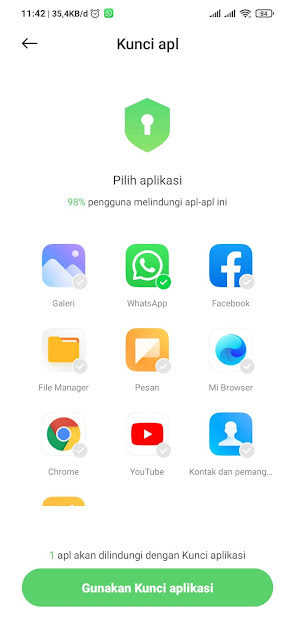 |
| Centang Whatsapp, lalu tap Gunakan Kunci APlikasi |
Selesai.
Pada dasarnya, kedua cara ini sama saja, sama-sama mengunci WhatsApp. Ketika kamu mengaktifkan kedua fitur, otomatis kamu diminta memasukkan passwordmu dua kali. Jika menggunakan Fingerprint, berarti harus scan du kali.
Meski kamu sudah mengunci WhatsApp dengan kedua fitur tersebut, kamu tetap bisa membalas pesan WhatsApp lewat quick reply. Jadi,
Nonaktifkan notifikasi WhatsApp-mu jika kamu ingin benar-benar menyembunyikan privasi WhatsApp-mu.
Bagaimana? Sangat mudah bukan? Kini kamu sudah bisa mengunci Whatsapp tanpa aplikasi tambahan. Dengan mengunci aplikasi Whatsapp, privasimu jadi lebih terlindungi.
Selamat mencoba!


